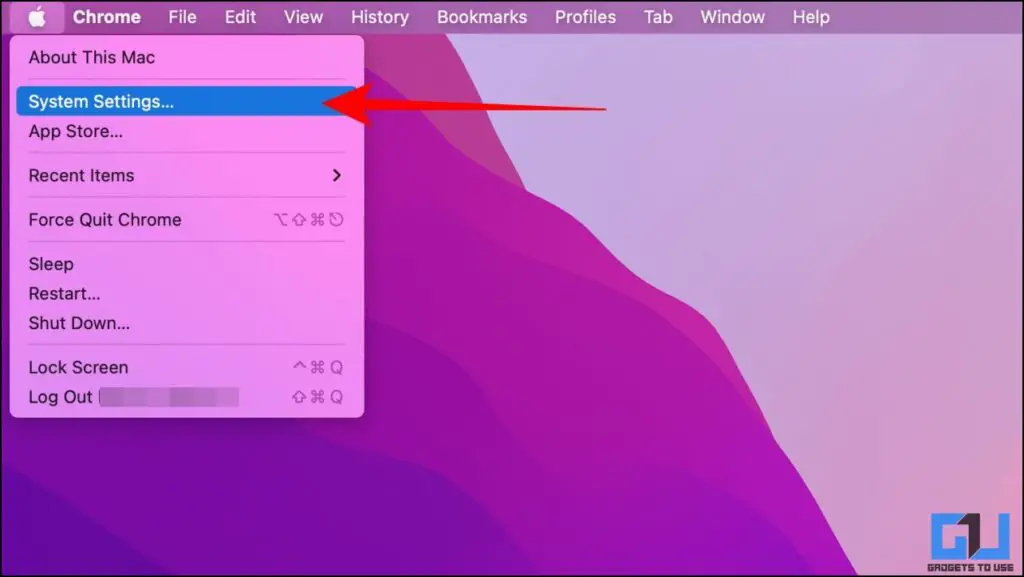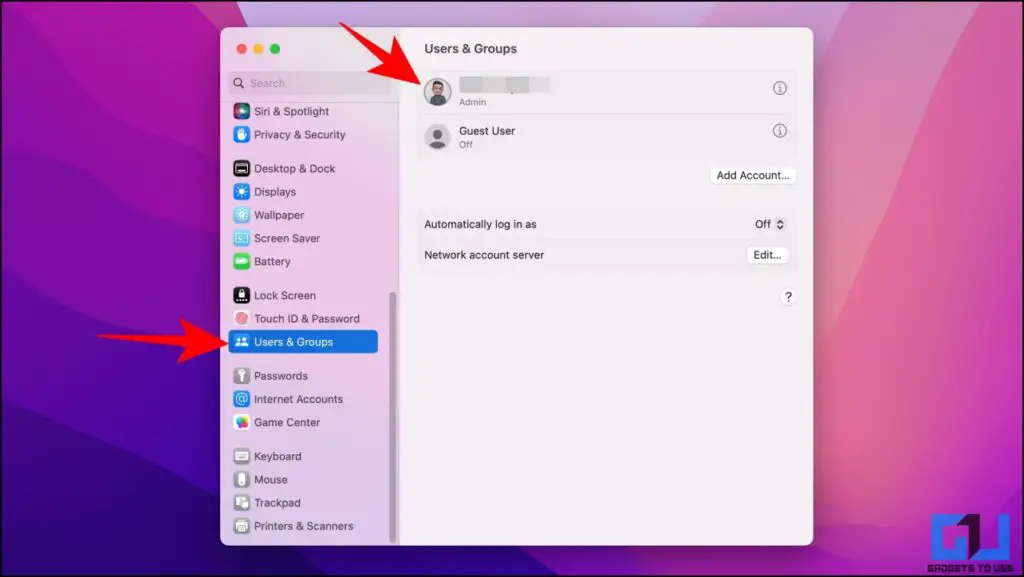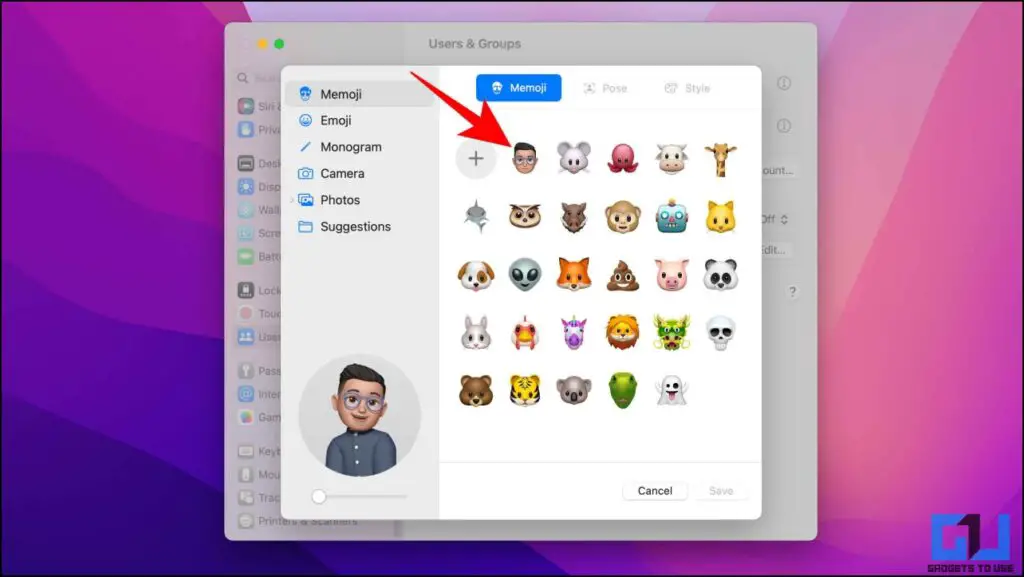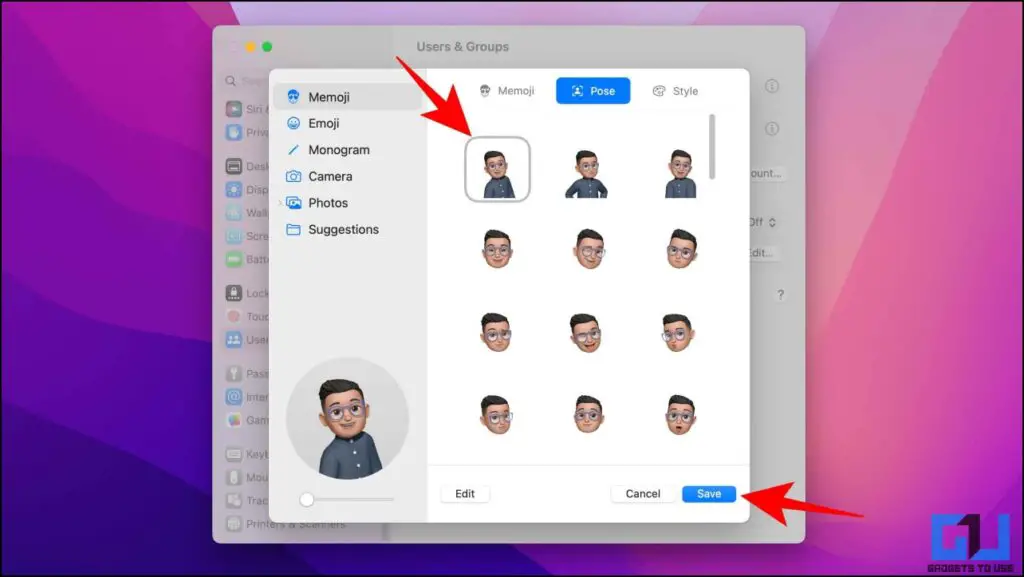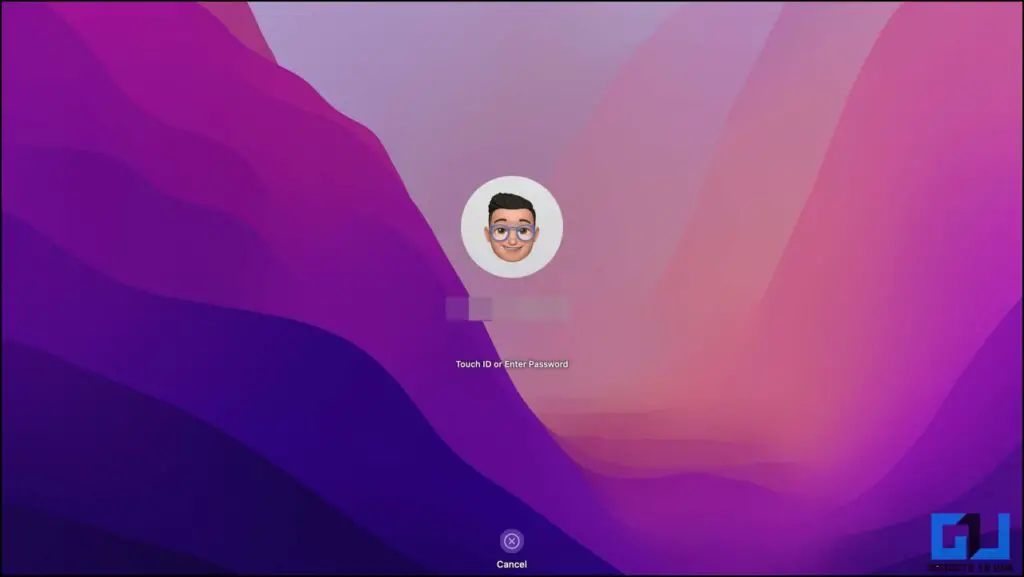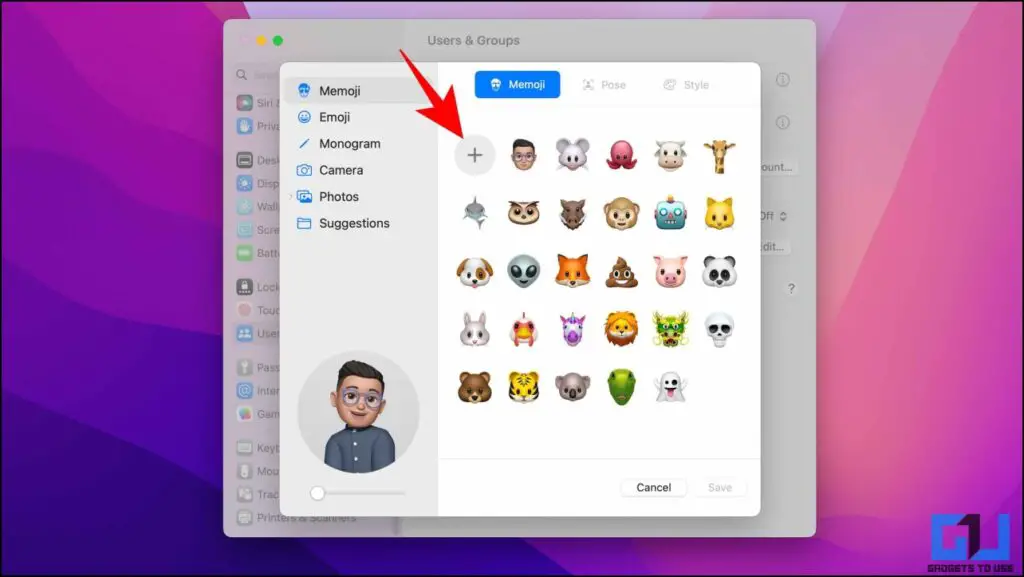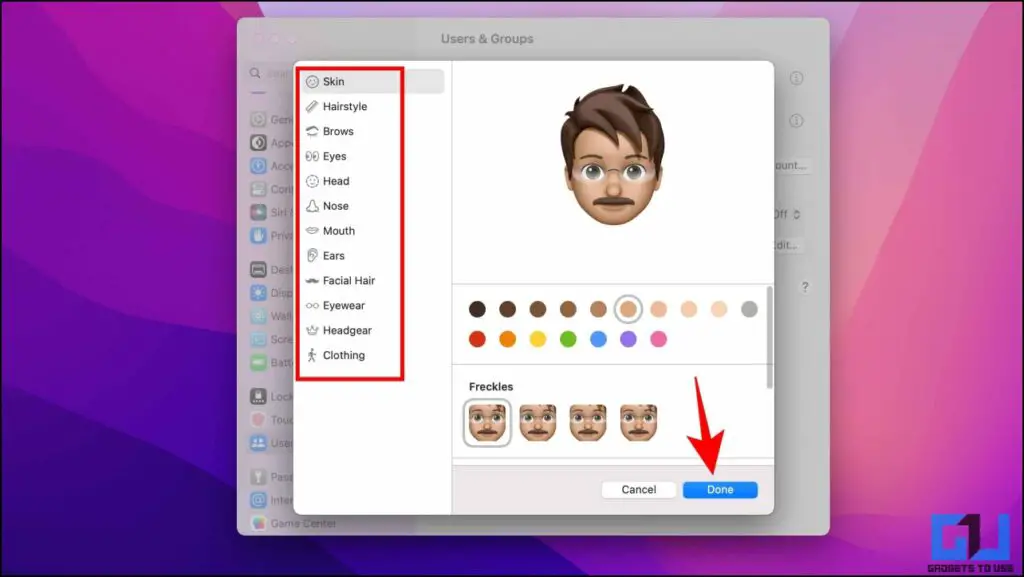Mac のロック画面でアニメーションのメモ文字を作成して使用する 2 つの方法
Apple が 2018 年にミー文字を導入して以来、チャットだけでなくプロフィール写真としても使用されています。 macOS Monterey 以降を実行している mac デバイスでは、アニメーション化されたミー文字を作成して、Mac のロック画面のプロフィール画像として使用できます。 この記事では、まさにそれを行う方法を探ってみましょう。 一方、再起動後に Mac の壁紙が変更される問題を修正するための記事も参照できます。
Mac のロック画面でミー文字をログイン画像として使用する方法
ミー文字とアニ文字は見た目がかっこよく、その見た目からクール感と楽しさをプラスしています。 Mac のロック画面にこの感覚をもたらすために、XNUMX つの方法を共有しました。Mac のロック画面で、アニメーション化されたミー文字をログイン プロフィール画像として設定できます。
既存のアニメーション ミー文字を使用する
ミー文字は、同じ Apple アカウントにサインインしているすべての Apple デバイス間で同期されるため、アカウント用に既存のミー文字を既に作成している可能性があります。 その場合は、以下の手順に従って、Mac デバイスのロック画面のプロフィール写真として使用してください。
1. デスクトップから、 アップルのロゴ 次にに行きます システム設定.
2. に移動します [ユーザーとグループ] タブ 次に押す あなたのプロフィール画像.
3. ミー文字セクションの下に、 お気に入りのミー文字を選択してください 利用可能なオプションから。
4. 次に、あなたの ポーズ と 背景.
5. 最後に、をクリックします 保存ボタン.
これで、カーソルを合わせたり、間違ったパスワードを入力したりするたびに、ロック画面でミー文字の反応のアニメーション バージョンを確認できるようになります。
新しいミー文字を作成する
アカウントに既存のパーソナライズされたミー文字がない場合。 次に、Mac でアニメーション化されたロック画面の画像を設定する前に、同じことをすばやく行うことができます。 これを行う方法は次のとおりです。
1. デスクトップで、 アップルのロゴ 次にに行きます システム設定.
2. に移動します [ユーザーとグループ] タブ 次に押す あなたのプロフィール画像.
3. ここで、を押します (+) アイコン 新しいミー文字を作成します。
4. 続く、 概念 さまざまなスタイルや機能から選択して、独自のものにしたり、あなたを表現したりできます。
5. ミー文字をデザインしたら、 完了ボタン.
同じAppleアカウントにリンクされたすべてのAppleデバイスでこのミー文字を使用できるようになりました
よくある質問
Q: ミー文字とは何ですか?
ONE: ミー文字は、自分に似た絵文字を作成できるように Apple が設計したカスタム絵文字です。 頭の形、メガネ、髪型など、カスタマイズのオプションが豊富です。 あなたに似た絵文字を作成するのに役立ちます。
Q: Memojis の使用は無料ですか?
ONE: はい、iOS、macOS、または iPadOS と互換性のある Apple デバイスを持っている限り、自分用にパーソナライズされたミー文字を簡単に作成できます。
Q: Mac のロック画面でアニメーション化されたミー文字またはアニ文字を取得するにはどうすればよいですか?
ONE: Mac のロック画面でミー文字を使用するには、Mac の [ユーザーとグループの設定] の下にあるプロフィール画像からミー文字を有効にする必要があります。 詳細については、上記の詳細な手順に従ってください。
Q: ミー文字が Mac で動かないのはなぜですか?
ONE: この場合、ミー文字を Mac のロック画面として設定するときにポーズと背景を選択したことを確認してください。
Q: Mac でミー文字をログイン画像として使用するオプションが表示されないのはなぜですか?
ONE: ミー文字のロック画面イメージは、macOS Monterey 以降でのみサポートされています。 古いバージョンの MacOS では、写真を撮るか、既存の写真を Mac のログイン イメージとして使用できます。
結論:Memoji で Mac のロック画面をカスタマイズする
この記事では、アニメーション化されたミー文字を作成して、Mac のロック画面のログイン画像として使用する XNUMX つの方法について説明します。 この記事が、Mac のログイン画面のカスタマイズに役立つことを願っています。 このガイドが役に立った場合は、友達と共有したり、以下にリンクされている他のヒントやコツを確認してください。 そのような読書をもっと楽しみにしてください。
に関するその他のヒントを見つける neuf.tv